|
Wij gaan beginnen met de les.
-
Eigenschappen van materiaal: zet de voorgrondkleur op#dfd6cd
en zet de achtergrondkleur op#645051
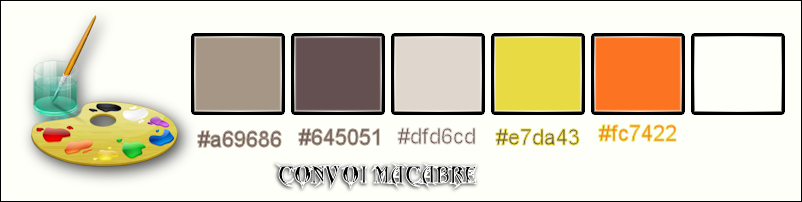
1.
Bestand: open een nieuwe afbeelding van : 1125 x 605 pixels- Rechtsklik in de kleuren en neem de achtergrondkleur

-
Laag maken van de achtergrondlaag=raster1
1.
Activeer de tube ‘’
Renee_tube_macabre_convoi_image_1 »Niet sluiten !!
-
Bewerken-Kopiëren-Bewerken-Plakken als nieuwe laag op je werkje en niet verplaatsen
2.
Aanpassen-Vervagen-Radiaal vervagen met onderstaande instellingen
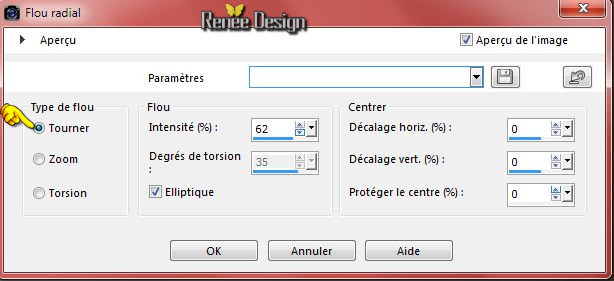
3. Effecten-Filter - AlphaWorks –
Horizontal Fade out zet op
150
4.
Effecten-Filter– Unlimited -ICNETFILTERS - Distortion Filters-
Cracked zet op 15
5. Effecten- Afbeeldingseffecten-Naadloze herhaling met deze instellingen

6. Effecten-Randeffecten-Sterker accentueren
7.
Activeer weer de tube ‘’
Renee_tube_macabre_convoi_image_1 »
-
Bewerken-Kopiëren-Bewerken-Plakken als nieuwe laag op je werkje en niet meer verplaatsen
8. Effecten- Afbeeldingseffecten-Naadloze herhaling met deze instellingen

9. Lagenpalet: zet de mengmodus op "Overlay"
10. Lagen-Samenvoegen-Omlaag samenvoegen
11. Lagenpalet: zet de mengmodus op "Zacht Licht "
-Eigenschappen van materiaal: Maak van de voorgrond/achtergrondkleur een zonnestraal verloop met onderstaande instellingen
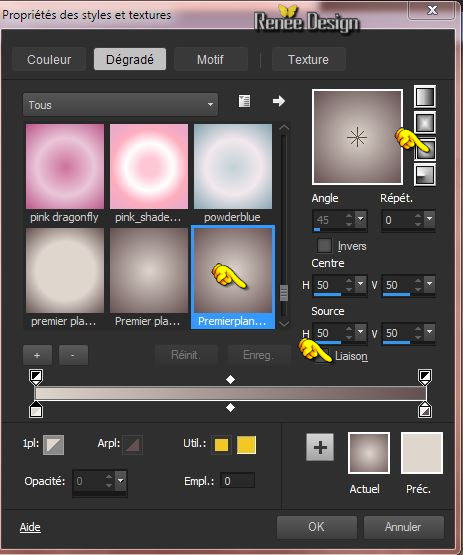
12. Lagen-Nieuwe rasterlaag
13. Gereedschap Vlakvulling: vul de laag met het verloop
14. Effecten-Filter- Rorshack Filters – Ripleyer met onderstaande instellingen
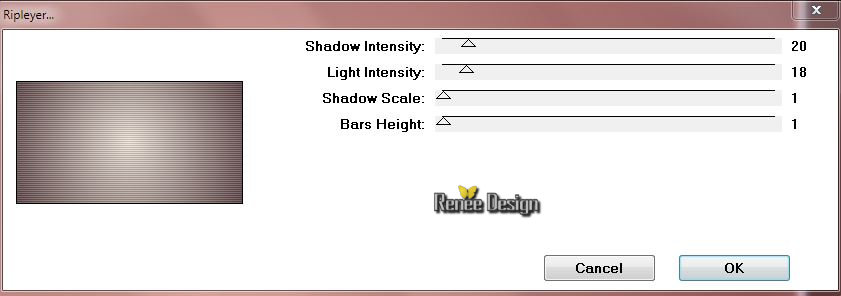
15. Lagenpalet: zet de mengmodus op "Hard Licht "
16.
Effecten-Filter – unlimited - Filter Factory Gallery Q-
Flecktone...
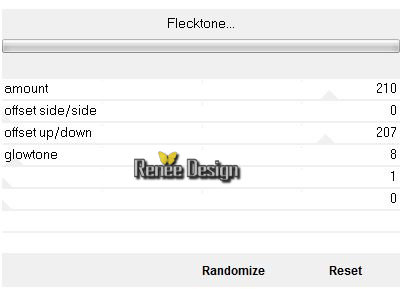
17.
-Lagenpalet: zet de laagdekking van deze laag op 55%
18. Lagen-Nieuwe rasterlaag
19.
Gereedschap Selectie (S)-Aangepaste selectie met onderstaande instellingen

20. Gereeschap Vlakvulling: vul de selectie met het verloop
Selecties-Niets selecteren
21. Effecten- Afbeeldingseffecten-Naadloze herhaling met deze instellingen
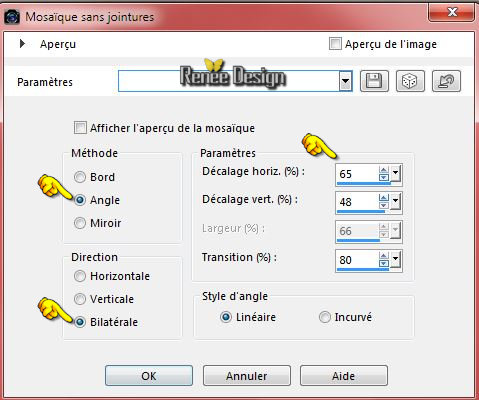
22. Effecten-Filter- Graphic plus – Quick Tile 1 met deze instellingen
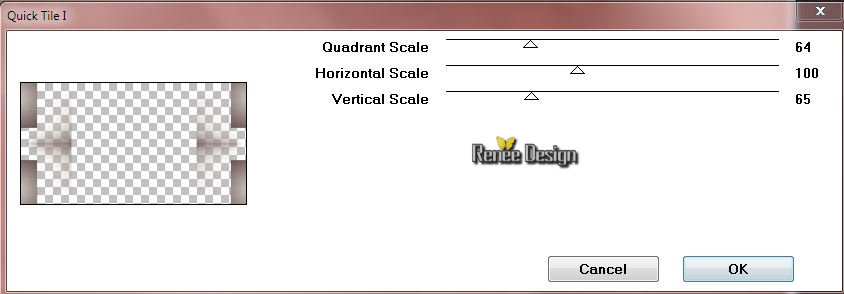
23. Lagenpalet: zet de mengmodus op "Overlay"
24. Lagen-Dupliceren
25. Lagen-Samenvoegen-Omlaag samenvoegen
26. Activeer
de tube ‘’ Renee_tube_macabre_image_2bandes’’
- Bewerken-Kopiëren-Bewerken-Plakken als nieuwe laag op je werkje en niet meer verplaatsen
27. Effecten-Filter– Frishluft- Amiga Rulez/ met onderstaande instellingen en neem de achtergrondkleur
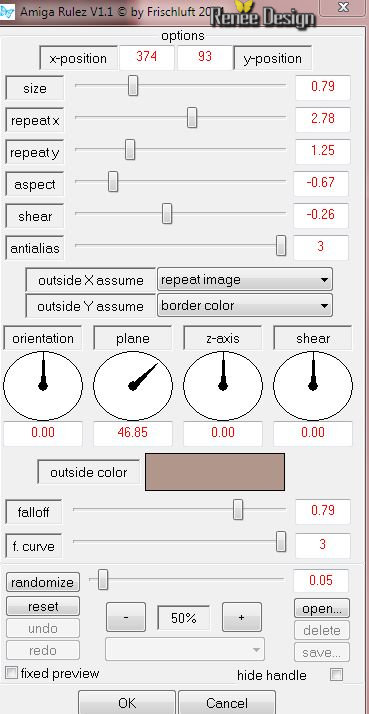
28. Lagenpalet: zet de mengmodus op "Zacht Licht "
29.
Selecties-Selectie laden/opslaan-selectie laden van af schijf en neem selectie: ‘’
macabre_convoi_1’’
DELETE
- Dit is het lagenpalet
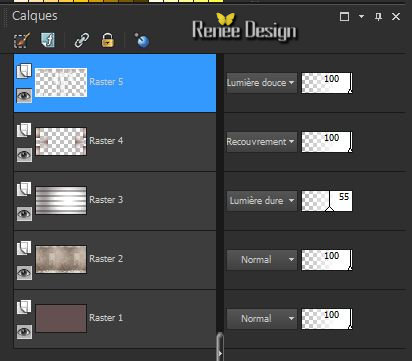
30.Effecten-3D effecten-Slagschaduw met deze instellingen:
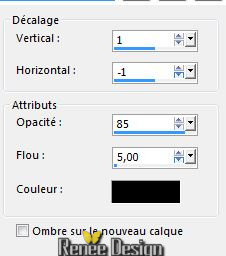
31. Activeer
de tube ‘’
Renee_tube_macabre_convoi_lettre.pspimage’’
- Bewerken-Kopiëren-Bewerken-Plakken als nieuwe laag op je werkje
32.
Effecten-Afbeeldingseffecten-Verschuiving
met deze instellingen
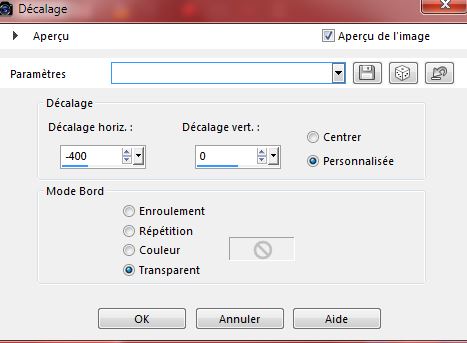
33. Effecten-Filter– Xero – Soft vignette met deze instellingen
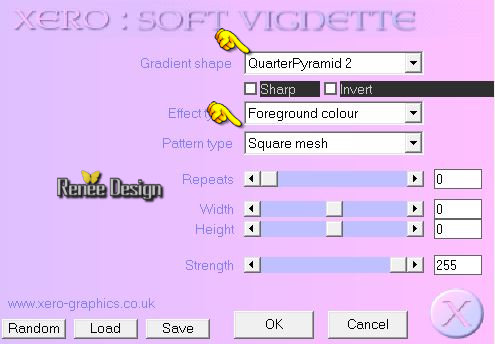
34. Lagenpalet: zet de mengmodus op "Hard Licht "en zet de laagdekking van deze laag op 51%
- Eigenschappen van materiaal: zet de voorgrondkleur op#a69686
35. Lagen-Nieuwe rasterlaag
36.
Selecties-Selectie laden/opslaan-selectie laden van af schijf en neem selectie:« macabre_convoi_2 »
37. Gereedschap Vlakvulling: vul de selectie met de voorgrondkleur#a96686. (klik 3 x in de selectie )
38. Effecten-Filter– Filtre Forge 2- Pattern met deze instellingen (Als het filter er op staat, open dan psp en kies eerst voor 30 dagen proberen. Dan ga je naar het filter en klik op "Help"-dan naar "Enter License key " en geeft de naam en dan het nummer en dan OK
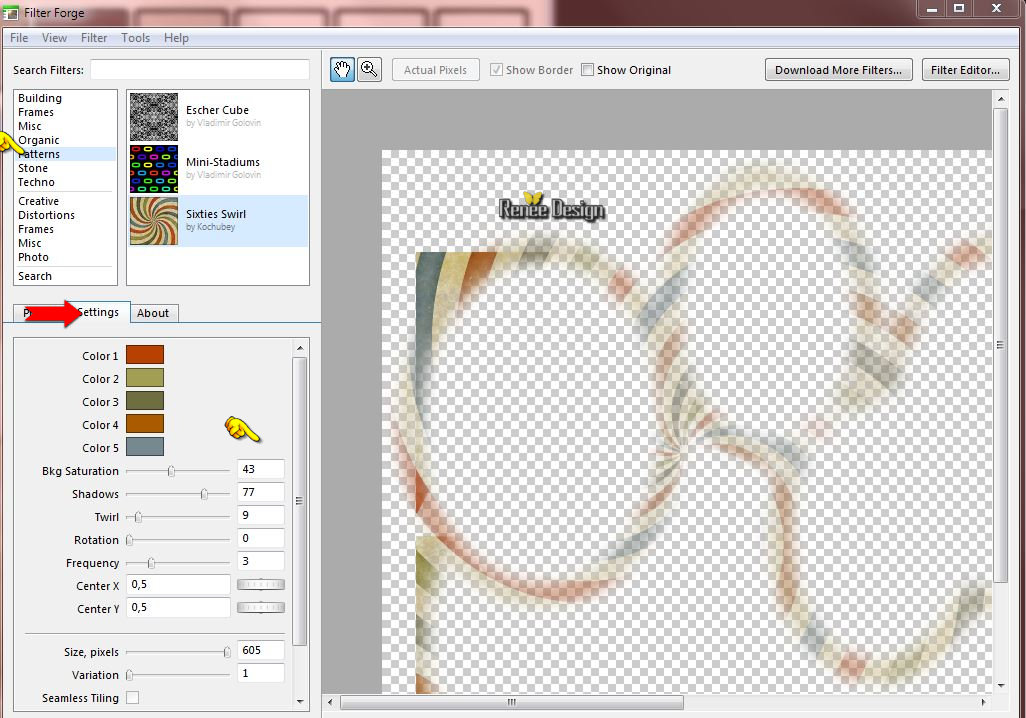
Selecties-Niets selecteren
39. Lagenpalet: zet de mengmodus op "Overlay"
40.
Effecten-Filter Forge – Creative
–Techno puzzle met deze instellingen
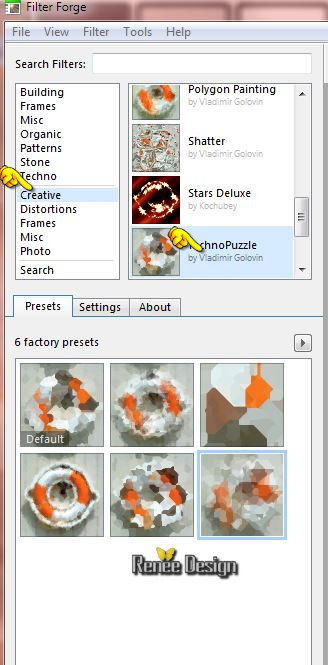 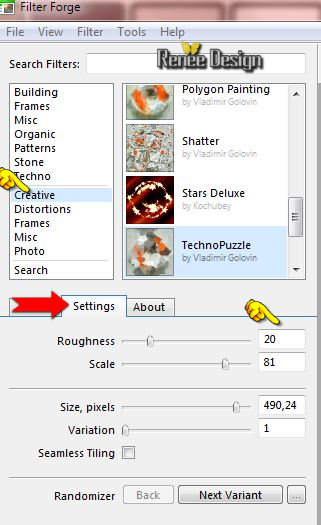
41. Effecten-Randeffecten-Sterker accentueren
42.
Effecten-Filter– Unlimited – It@lian Editors Effect– Bordo con Luci
60/62/62
- -Eigenschappen van materiaal: zet de voorgrondkleur op#e7da43 en zet de achtergrondkleur op#fc7422
43.
Eigenschappen van materiaal: Maak van de voorgrond/achtergrondkleur een zonnestraal verloop met onderstaande instellingen
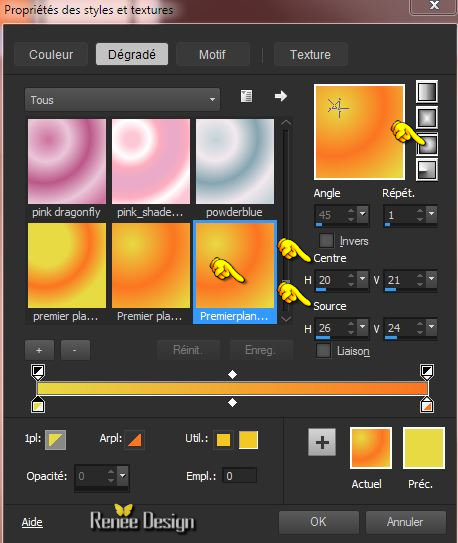
44. Lagen- Nieuwe rasterlaag
45.
Gereedschap Selectie (S)-Aangepaste selectie met onderstaande instellingen

46. Gereedschap Vlakvulling: vul de selectie met het verloop
47. Effecten-Filter– Almathera – A Puddle met deze instellingen
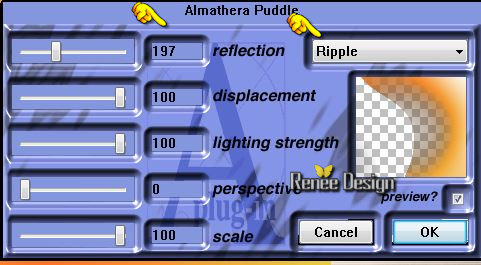
Selecties-Niets selecteren
48. Effecten-Filter - Flaming Pear - Flexify 2 met deze instellingen en neem de achtergrondkleur
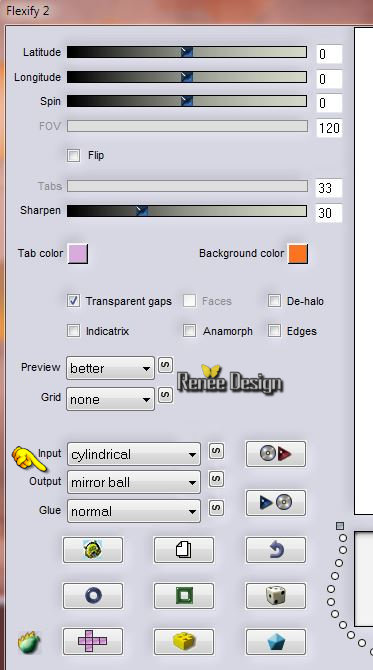
49. Effecten-Afbeeldingseffecten-Verschuiving met deze instellingen
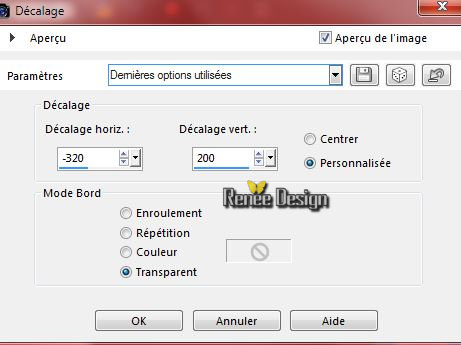
50. Lagenpalet: zet de mengmodus op "Overlay"
51. Lagen-Dupliceren
52. Effecten-Vervormingseffecten-Golf met deze instellingen
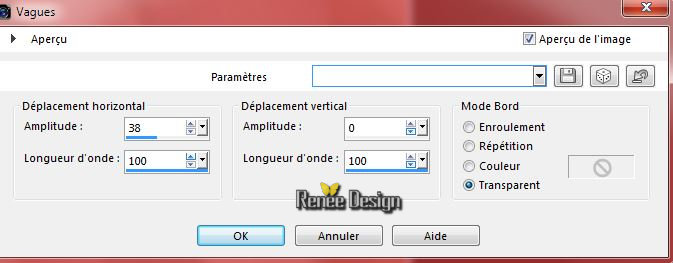
53.
-Lagenpalet: zet de laagdekking van deze laag op 73%
54. Lagen-Samenvoegen-Omlaag samenvoegen
-Mengmodus blijft op "Overlay"
55. Lagen-Nieuwe rasterlaag
56.
Selecties-Selectie laden/opslaan-selectie laden van af schijf en neem selectie:
« macabre_convoi_3 »
- Eigenschappen van materiaal: zet de voorgrondkleur op #ffffff en zet de achtergrondkleur op #fc7422
57. Gereedschap Vlakvulling: vul de selectie met de witte voorgrondkleur (klik 2x in de selectie
)
Selecties-Niets selecteren
58. Effecten-Filter- Unlimited - Krusty's FX vol.
I 1.0-Grid Mover (kleureffect zal afhangen van de achtergrondkleur )
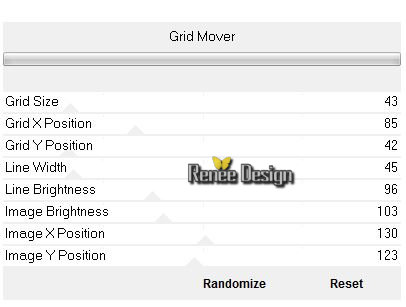
59. Effecten-3D effecten-Slagschaduw met deze instellingen: 1/ -1/ 85 /5 zwart
60. Lagen- Nieuwe rasterlaag
61. Gereedschap Pen en neem Lijnstijl ‘’Corel_13_016. met onderstaande instellingen
(of Corel_13_025 is gelijk)

- Teken deze lijn zie screen
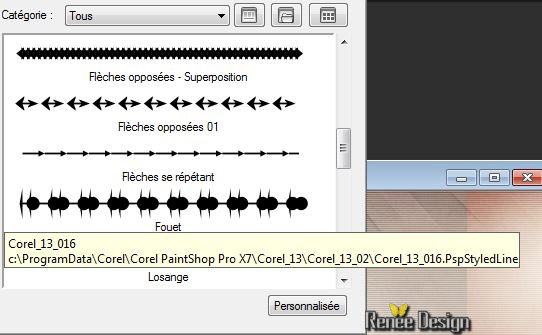 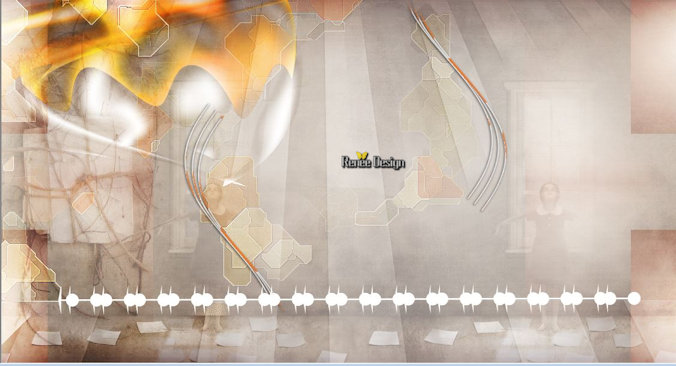
- Vectorlaag in een rasterlaag omzetten
62. Effecten-Filter– EyeCandy 5 – Glass -Tab-Settings-User/settings en neem mijn voorinstelling-preset
‘’macabre_convoi_glass’’
63. Lagenpalet: zet de mengmodus op "Zacht Licht "
64. Effecten-3D effecten-Slagschaduw instellingen staan nog goed
Lagenpalet: activeer raster 2
65.
Selecties-Selectie laden/opslaan-selectie laden van af schijf en neem selectie:
« macabre_convoi_4 »
66.
Selecties- Laag maken van de selectie
67. Lagen-Schikken-Vooraan verplaatsen
68. Effecten-Filter– L and K’s – Zitah met deze instellingen
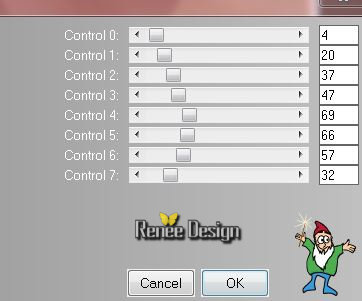
Selecties-Niets selecteren
69. Lagenpalet: zet de mengmodus op "Zacht Licht "de laagdekking blijft op 100%
Dit is het lagenpalet
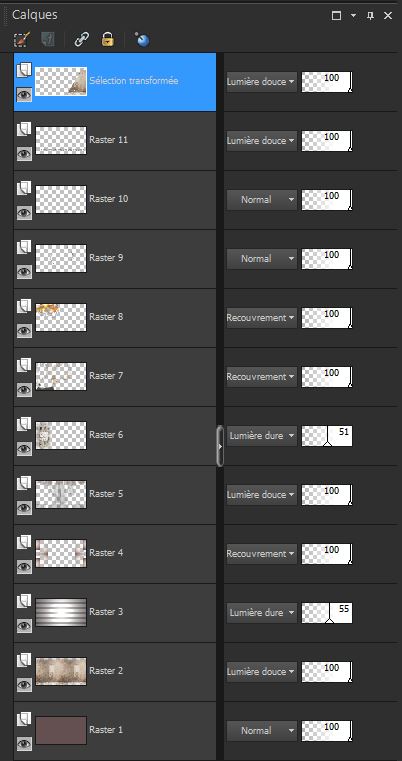
-Lagenpalet: blijf op de bovenste laag (de tot laag gemaakte selectie )
70.
Effecten-Filter – Unlimited - Italian Editors Effect-
Vignetta 188/141
71. Lagen-Nieuwe rasterlaag
72. Open de brusch in je psp en neem ‘’ pinceau_cracked_kitty’’
-Bestand-Exporteren-Aangepast penseel en geef een naam "cracked_kitty’’
- Zet de voorgrondkleur op #645051-Open je penseelgereedschap en neem penseel "cracked_kitty’met onderstaande instellingen. Plaats je penseel aan de rechterkant met de voorgrondkleur ’

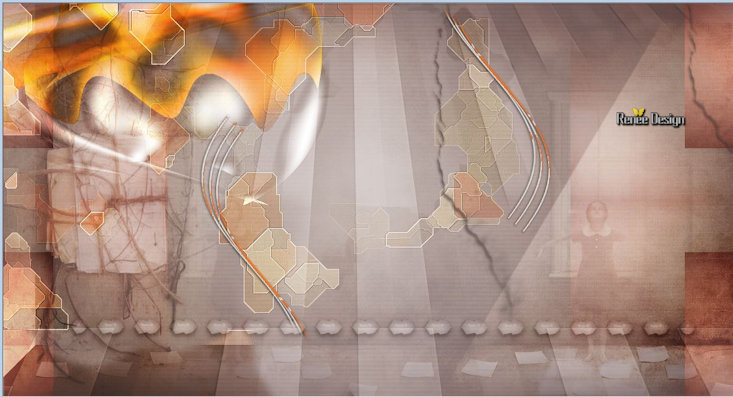
73. Effecten-3D effecten-Slagschaduw de instellingen staan nog goed
74. Lagen- Samenvoegen- Zichtbare lagen samenvoegen
75. Activeer
de tube ‘’ Renee_tube_pieuvre_macabre »
- Afbeelding-Formaat wijzigen -Verkleinen met 71%
Bewerken-Kopiëren-Bewerken-Plakken als nieuwe laag op je werkje
- Plaats aan de rechterkant onderkant
76. Activeer
de tube ‘pngtubesno (113)»
- Afbeelding-Formaat wijzigen -Verkleinen met 71%
- Bewerken-Kopiëren-Bewerken-Plakken als nieuwe laag op je werkje en plaats
77. Lagenpalet: zet de mengmodus op "Luminantie-Oud"
78. Activeer
de tube ‘’macabre convoi_effet_fumee’’
- Bewerken-Kopiëren-Bewerken-Plakken als nieuwe laag op je werkje en plaats naar rechts zie screen
79. Lagenpalet: zet de mengmodus op "Vermenigvuldigen"
- Plaats de tube zo als op de screen te zien is
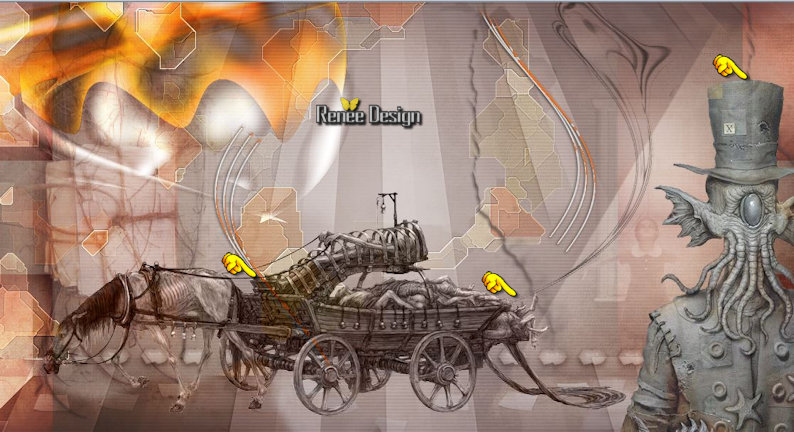
80. Activeer
de tube ‘’ texte_convoi_macabre.pspimage’’
- Bewerken-Kopiëren-Bewerken-Plakken als nieuwe laag op je werkje
81. Effecten-Afbeeldingseffecten-Verschuiving met deze instellingen H -400 en V 150
82. Afbeelding-Randen toevoegen met : 1 pixel zwart
83. Afbeelding-Randen toevoegen met : 60 pixels wit
84. Activeer
image ‘’ Nuages_convoi_macabre.png »
- Bewerken-Kopiëren-Bewerken-Plakken als nieuwe laag op je werkje
- Plaats rechts bovenin
85. Afbeelding-Randen toevoegen met : 1 pixel zwart
86. Afbeelding-Randen toevoegen met : 10 pixels wit
87. Activeer
de tube ‘’ coin_convoi_macabre’’
- Bewerken-Kopiëren-Bewerken-Plakken als nieuwe laag op je werkje
- Plaats links in de bovenhoek
88. Lagen-Dupliceren-Afbeelding-Spiegelen
89. Lagen-Samenvoegen-Omlaag samenvoegen
90. Effecten-3D effecten-Slagschaduw instellingen staan nog goed
91. Activeer je Gereedschap Tekst-Lettertype ‘’ MetalMacabre’’ – grootte op 72 schrijf je tekst(Voorgrondkleur op wit en de achtergrondkleur op zwart)
92. Lagen-Samenvoegen-Alle lagen samenvoegen
93. Activeer
de tube ‘’titre_convoi_macabre.png’’
- Bewerken-Kopiëren-Bewerken-Plakken als nieuwe laag op je werkje
94. Activeer
de tube ‘’ texte_ils sont...’’
- Bewerken-Kopiëren-Bewerken-Plakken als nieuwe laag op je werkje
- Plaats onderaan je werkje
95. Afbeelding-Randen toevoegen met : 1 pixel zwart
96. Afbeelding-Formaat wijzigen -Verkleinen met 995 pixels breedte.
Opslaan als JPG
De les is klaar. Ik hoop dat jullie er net zoveel plezier mee hadden als ik met het schrijven van deze les.
Renée
Deze les werd door Renée geschreven 12/07/2015
Uitgave in
2015
*
Elke gelijkenis met een andere bestaande les berust op puur toeval
*
Vergeet onze vertalers/tubers/testers niet te bedanken die achter de schermen werken.
Bedankt Renée
|